今天小白给大家分享一下,Gokit(4) SOC环境搭建过程中遇到的一些问题以及解决方法,欢迎大家一起讨论学习;
1. win7系统在安装python3.6时可能会出现setup failed,如下提示:

点击log file,可以看到:
"Service Pack 1 is required to continue installation"字样
解决方案:官网下载 Service Pack 1
https://www.microsoft.com/zh-CN/download/details.aspx?id=5842
根据电脑系统,选择合适的安装包:windows6.1-KB976932-X86.exe 或者 windows6.1-KB976932-X64.exe,成功安装后,即可解决安装失败问题。
亲测可解决,python3.6.1安装失败问题;
该python-3.6.1-amd64.exe安装包默认安装路径是: C:\Users\XXXname\AppData\Local\Programs\Python\Python36\, 接下来将python36添加到系统环境变量中。 配置方式可以参考:
https://jingyan.baidu.com/article/b24f6c82cba6dc86bfe5da9f.html
2. USB驱动安装:
傻瓜式一路下一步安装即可,期间遇到安装失败忽略即可,安装成功后,即可看见三个端口,如下:

AT端口:用于发送AT指令以及烧录程序;
DM端口:用于烧录底包和应用程序串口;
NMEA端口:暂不用关注;
3. 代码编译完成后,把target目录下生成的gagent_app.bin可执行程序放到:QFLOG\src\QFLOGPackage目录下,执行以下两条指令烧录gagent_app.bin到开发板。(注:第一次烧录时,还需要烧录oem_app_path.ini,若固件不做修改,只需要烧录一次即可)
env_qflog.bat
python QFLOG.py -p COMXX PUSH -f gagent_app.bin
执行完第二句后,会发现卡在第二行:

可以通过执行如下两条AT指令:(打开QFLOG允许)
AT+QCFGEXT="qflogport",1
AT+QCFGEXT="qflogen",1
成功执行后,重新烧录代码即可;
4. 在使用:“20180901高通-机智云线下公开课活动资料/环境搭建/UartAssist.exe这个串口调试助手”时,会发现只要执行了这两条AT指令“AT+QCFGEXT="qflogport",1”,“AT+QCFGEXT="qflogen",1 ”之后,AT指令便不能再执行,有种解决方法是:重新烧录底包,但是该种方法不能彻底解决问题,而且很麻烦。可以使用高通的"Quectel USB Modem"端口配合串口调试工“sscom32”,就可以继续执行AT指令了。
5. 注册到NB网络以及查询:
注册到NB网络指令:
AT+QCFG=”band”,0,0,80
AT+QCFG=”nwscanmode”,3
AT+QCFG=”iotopmode”,1
查询指令:at+csq;+qnwinfo;+cereg?
若注册成功,执行了查询指令后,可以看到类似:
+CSQ: 21,99
+QNWINFO: "CAT-NB1","46000","LTE BAND 8",3738
+CEREG: 0,1
OK
6. 选择soc方案时遇到的问题:
创建新产品页---》选择通信方式---》选择移动网络---》接着创建数据点----》点击MCU开发---》选择SOC方案,会发现不能出现基于“MSM9206”平台支持,
可以选择:ESP8266_32M,并将生成的代码(SoC_ESP8266_32M_source)中的协议部分(Gizwits文件夹)与参考demo (SoC_MDM9206_Source_Demo)的协议部分(Gizwits文件夹)对比替换。
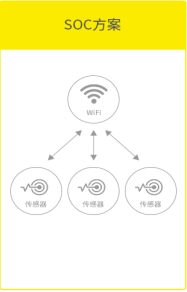

替换方法可以参考链接:http://club.gizwits.com/thread-9406-1-1.html
7. 有时会出现生成的代码中协议部分与云端定义的数据点不相符的情况,可以尝试重新生成。
结束语:以上是我在环境搭建过程中遇到的问题,整理下分享出来,希望可以和大家一起学习,后续会继续补充。